Καρτέλα Αρχείο #
Από το μενού επιλογών πηγαίνουμε στην καρτέλα«Αρχείο/File».
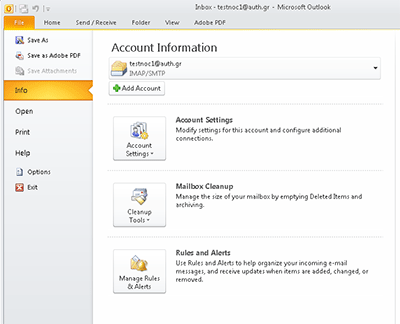
Προσθήκη λογαριασμού #
Στο επόμενο παράθυρο επιλέγουμε «Ρυθμίσεις λογαριασμού/Account Settings» και στη συνέχεια «Προσθήκη /Add and remove accounts or change existing connection settings».Πατάμε Επόμενο/Next.
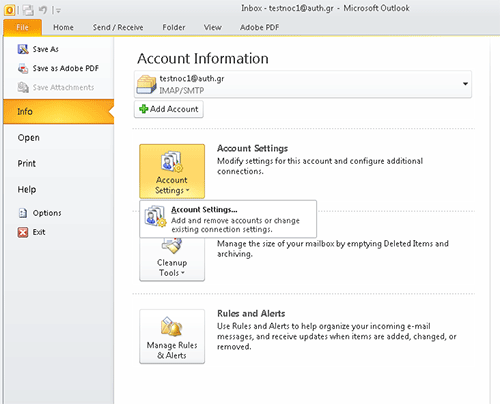
Καρτέλα Βιβλίο διευθύνσεων #
Στην καρτέλα Βιβλίο διευθύνσεων/Address book επιλέγουμε Νέο/New και πατάμε Επόμενο/Next.
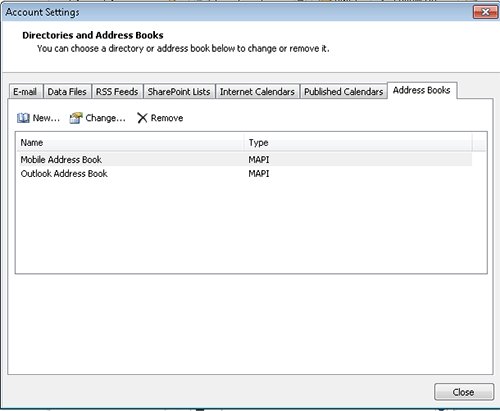
Επιλογή πεδίου «Κατάλογος LDAP» #
Στο επόμενο παράθυρο επιλέγουμε το πεδίο «Κατάλογος LDAP/Internet directory server (LDAP)» και πατάμε Επόμενο/Next.
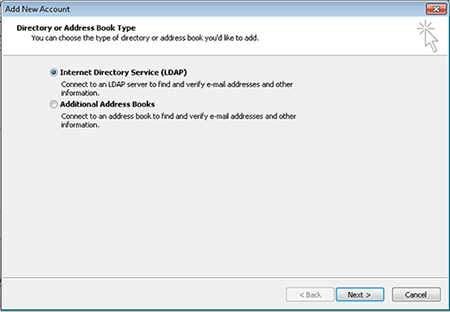
Εισαγωγή στοιχείων #
Στο πεδίο «Oνομα διακομιστή/Server name»,πληκτρολογούμε” ldap.auth.gr” και πατάμε Επιπλέον Ρυθμίσεις/More Settings.
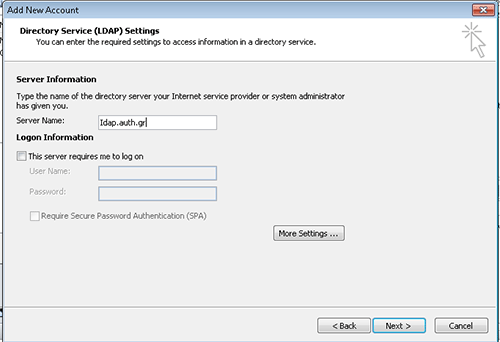
Καρτέλα Σύνδεση #
Μεταβαίνουμε στην καρτέλα Σύνδεση/Connection και επιβεβαιώνουμε ότι είναι συμπληρωμένα στα πλαίσια τα εξής: “Display name”: “ldap.auth.gr” και”Port”: 389 και πατάμε ΟΚ.
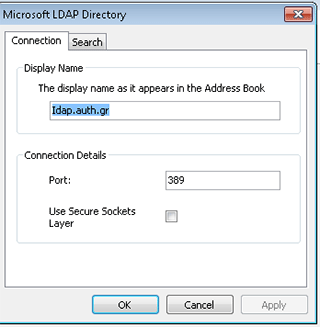
Καρτέλα Αναζήτηση #
Στην καρτέλα Αναζήτηση/search και στο πλαίσιο Custom πληκτρολογούμε “o=auth,c=gr” και πατάμε ΟΚ. Το microsoft Office επιστρέφει στο παράθυρο Λογαριασμοί Internet/Internet Accounts και πατάμε Επόμενο/Νext.
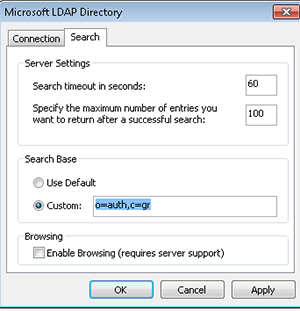
Ολοκλήρωση διαδικασίας #
Στο επόμενο παράθυρο πατάμε Τέλος/Finish.
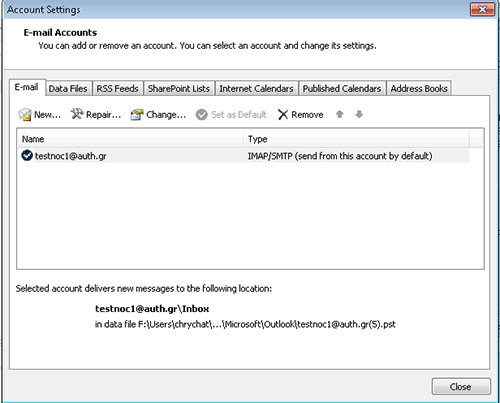
Επανεκκίνηση του Outlook #
Εκτελούμε επανεκκίνηση του Outlook ώστε να αποθηκευτούν οι ρυθμίσεις που πραγματοποιήθηκαν.



